Steinberger Nuendo 4, Cubase Studio 5, Cubase Studio 4, Cubase Essential 4, Cubase Essential 5 User's Manual
...Page 1
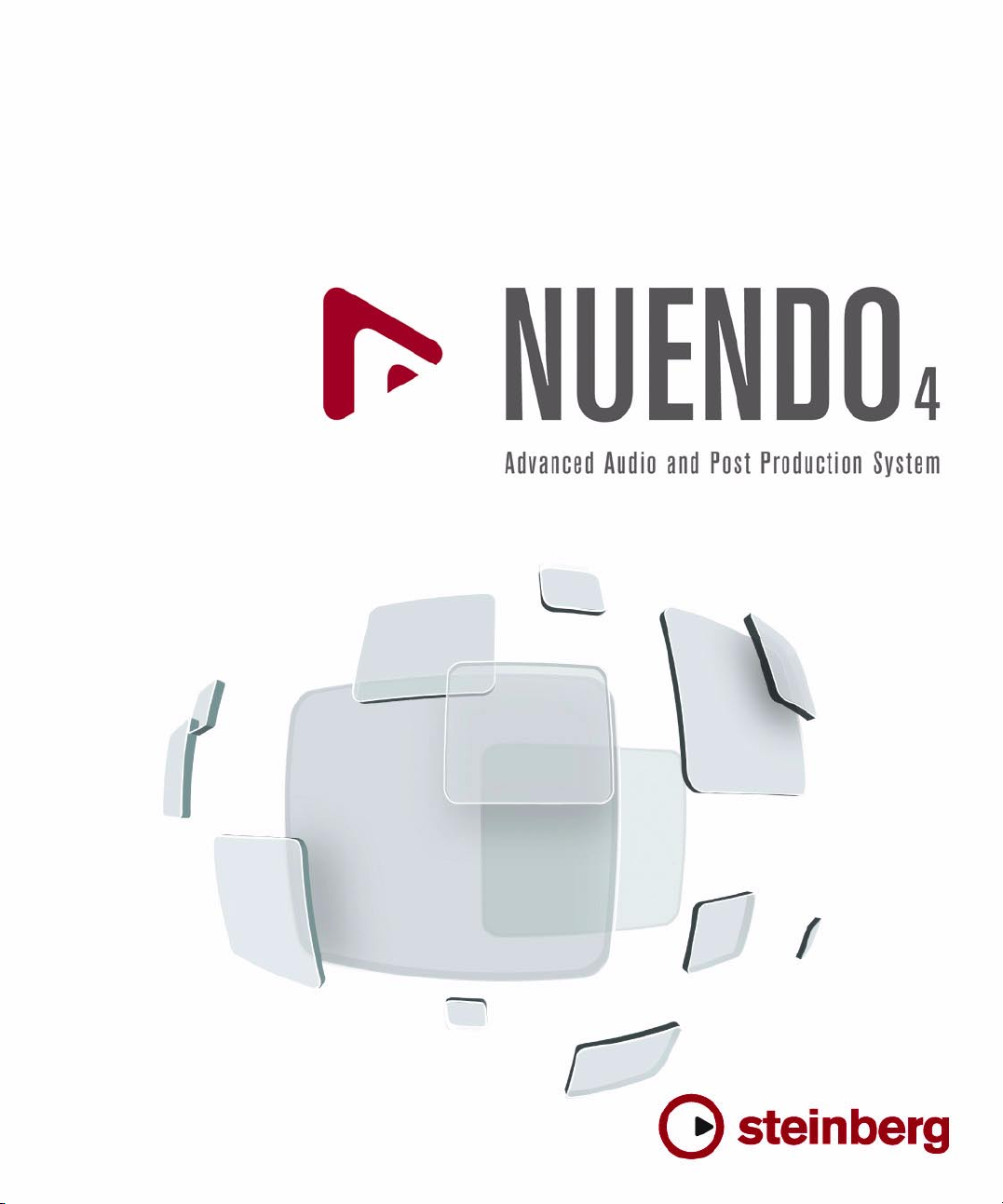
バージョン4.2 の新機能
Page 2
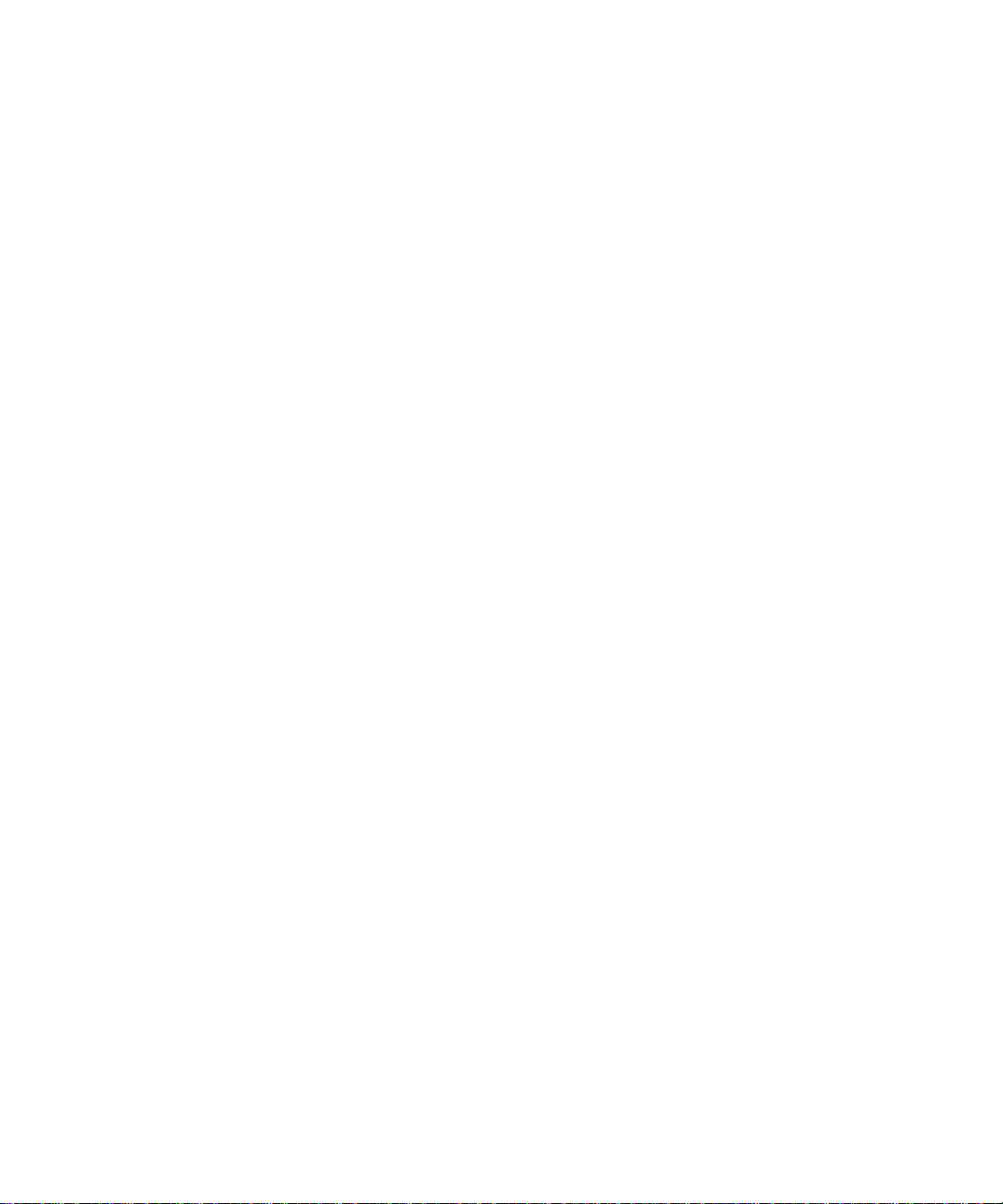
Cristina Bachmann, Heiko Bischoff, Marion Bröer, Sabine Pfeifer
本書の記載 事項は Steinberg Media Technologies GmbH 社に よって予告なしに変更されること があり、同社は記載内容に対する責任 を負いませ
ん。
本書で取り扱われているソフトウェアはライセンス契約に基づいて供与されるもので、ソフトウェアの複製はライセンス契約の範囲内でのみ許可
されます(バックアップコピー)。
Steinberg Media Technologies GmbH 社の書面による承諾がない限り、目的や形式の如何にかかわらず、本書のいかなる部分も記録、複製、翻訳
することは禁じられています。
本書に記載されている製品名および会社名は、すべて各社の商標、および登録商標です。
Steinberg Media Technologies GmbH, 2008.
©
All rights reserved.
Page 3
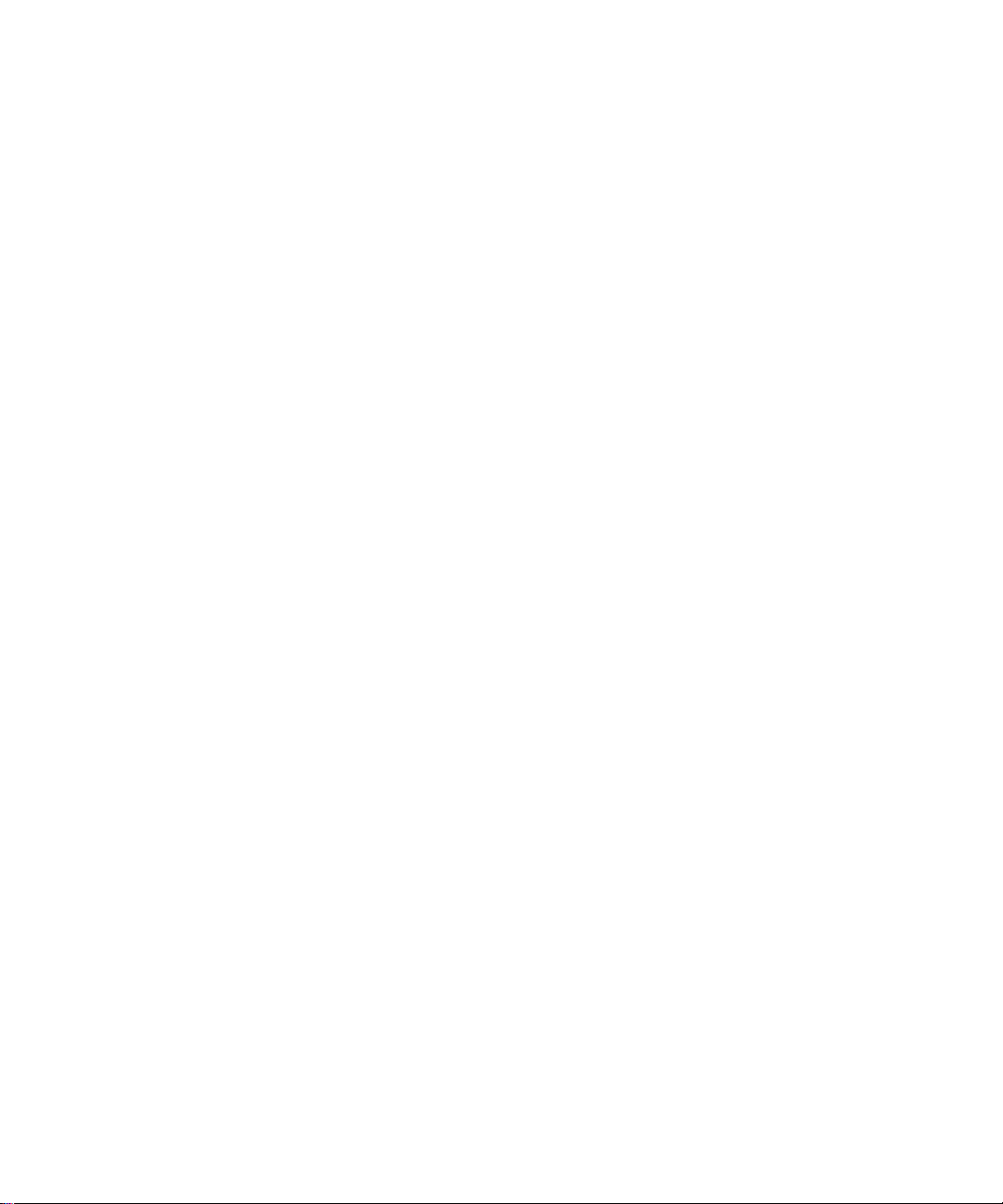
目 次
Page 4
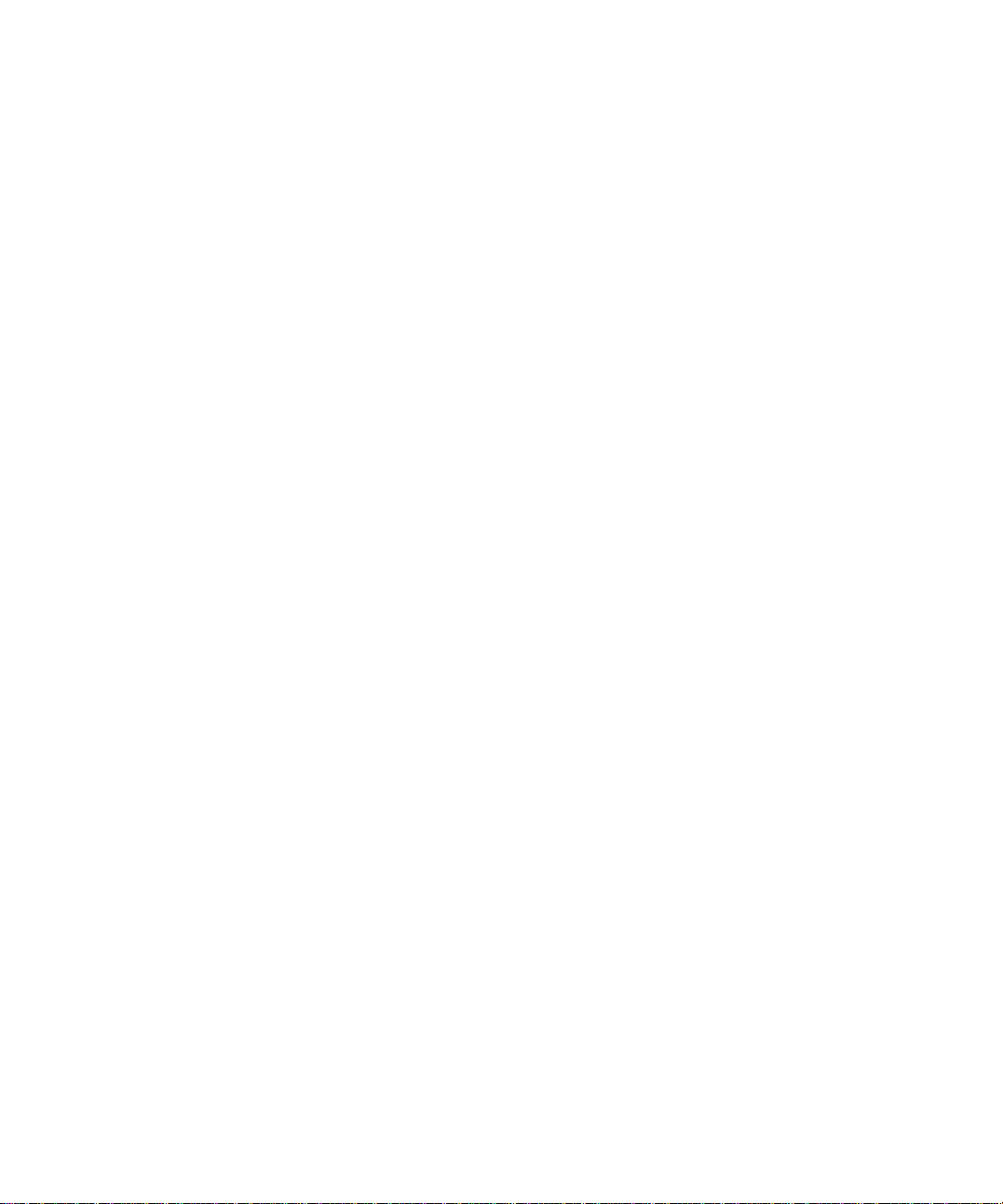
5
はじめに
6
NUENDOの世界へようこそ!
7
新機能の詳細
8
VST Sound
8
ASIOデバイス用プラグ&プレイ機能
8
VSTコネクション プリセットの自動生成
8
Mac OS X バージョンの新機能
9
リモート デバイス
9
メディアベイ用キー コマンド
9
OMFの読み込み
10
VSTインストルメントへのクリックのルーティング
10
オートスクロールの一時停止
10
プロジェクト同期設定ダイアログの新しい項目
11
索 引
4
目次
Page 5

はじめに
Page 6

NUENDO の世界へようこそ!
本バージョンは全ての NUENDO ユーザーにとって新しい数々の機能を
搭載したと共に、アドバンスド インテグレーション ディーエスピー ス
タジオ MR816 X / MR816 CSXおよびアドバンスド インテグレーション
コントローラー CC121 にも対応しました。
この文書ファイルでは、バージョン 4.1 以降に追加または変更された機
能をまとめて順にご紹介します。
プログラムバージョンについて
本書では Windows、Mac OS X、両方のOS(オペレーティング システ
ム。プラットフォーム)用バージョンを扱っています。
機能 や設定項目によっ ては、一方の OS にの み該当するものも ありま
す。その場合は、その旨が明記されています。
特に但し書きのない場合、本書の記述内容は Windows 用、Mac OS X
➯
用の両バージョンに当てはまります。
キー コマンドの表記について
NUENDO のキー コマンド(キーボード ショートカット)の多くは「修
飾キー」と呼ばれる命令用のキー(modifier key)と共に使用されます。
この修飾キーはオペレーテ ィング システムによって異なります。例え
ば、取り消 し操作の既定(デフォ ルト)キー コマンドは Windows の
場 合、[Ctrl]-[Z] ですが、Mac OS X では [Command]-[Z] になり ます
([Command] はアップル マークのついたキー )。
本書では、修飾キーを伴うキーコマンドを記述する場合、まず、
Windows の修飾キーを挙げ、次のように記載します。
[Windows 修飾キー ]/[Mac 修飾キー]-[ キー ]
例えば、[Ctrl]/[Command]-[Z] と表記されている場合、Windows では、
[Ctrl] キー、Mac OS X では [Command] キーを押した状態で、[Z] キー
を押すことを意味します。
同様に、[Alt]/[Option]-[X] とある場合、Windows では [Alt] キー、Mac
OS Xでは[Option]キーを押したままで[X]キーを押すことを指します。
本書では「右クリック」という言葉が出て くることがあります(コ
➯
ンテキストメニューを開く場合など)。アップル社製コンピュータで
シングルボタンのマウスをご使用の場合、[Ctrl] キーを押した状態で
クリックする操作が「右クリック」に相当します。
6
はじめに
Page 7

新機能の詳細
Page 8
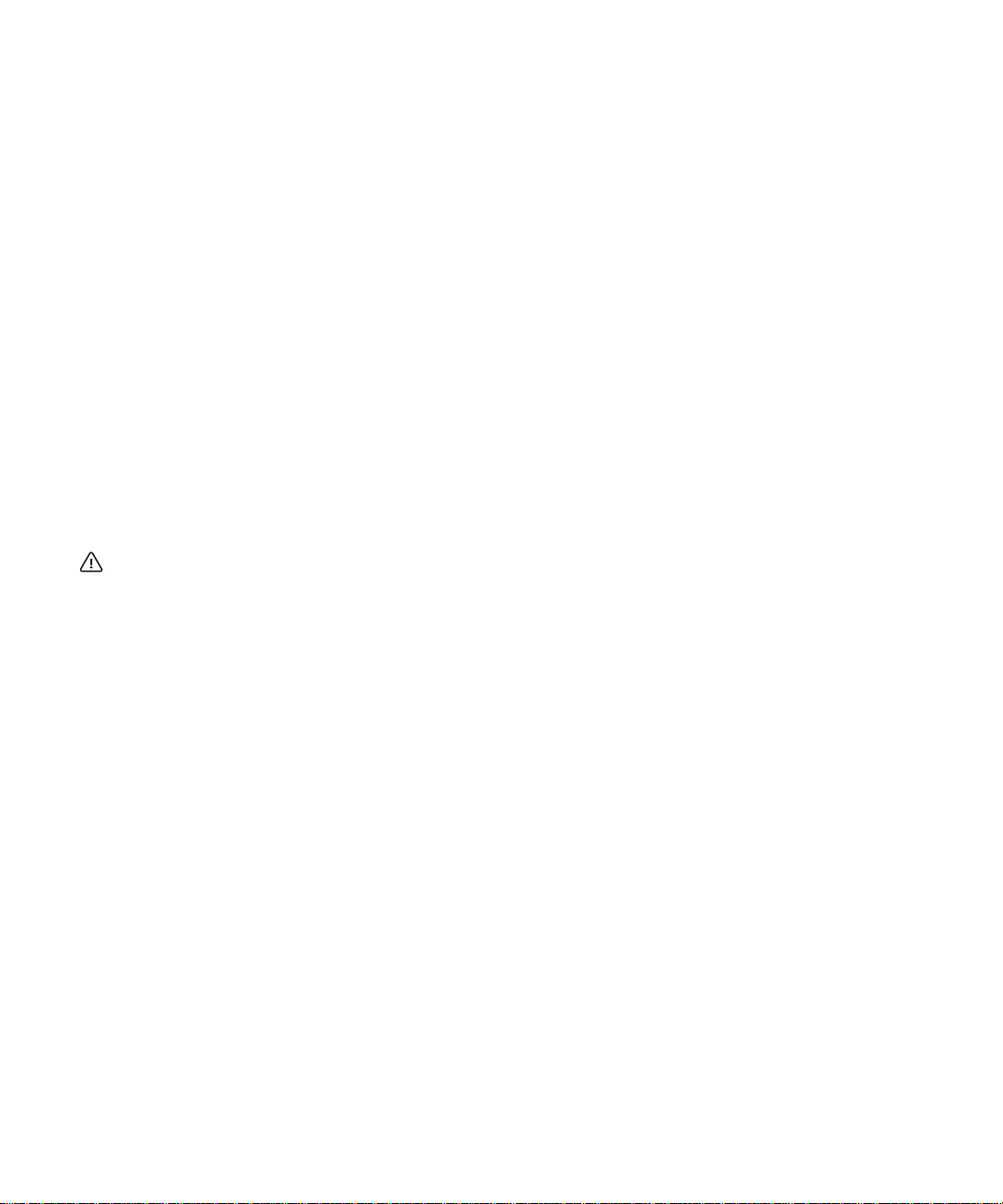
VST Sound
本バージョン 4.2 で、スタインバーグは VST Sound を導入しました。こ
れは、VST3 に直接統合される、サウンドフレーム メディア マネージ
メン ト システムの新 しいバージョ ンです。VST Sound を利用すると、
オーディオ、ループ、VSTi プリセット、ビデオ、MIDI ファイル、トラッ
ク プリセットなど、これまで サウンドフレームが対応していた全ての
ファイ ル形式もそのまま使えま す。これまでのスタインバ ーグ製品の
一部であったサウンドフレームは、このバージョンで VST Sound に置
き換わりました。
このデバイス対応型プリセットでは、次のような内容が考えられます。
•
1つのステレオ バス
ステレオ バス、モノラル バスの様々な組み合わせ
•
•
複数のモノラル バス
このプリセット自動生成機能があると、オー ディオ デバイスを簡単に
すばやく 接続して使うこ とができます。毎回、作 業を始める前に VST
コネクション ウィンドウで使用デバイス に手動でバスとポートの割り
当てを行う 必要はもうありませ ん。特に、様々なデバイスを使 用した
い場合や複 数の異なるスタジオで 作業する場合などには、この 機能が
とても役に立ちます。
ASIO デバイス用プラグ&プレイ機能
スタインバーグのオーディオデバイス MR816 シリーズは NUENDO と
のプラグ&プレイに対応しています。このデバイスは NUENDO が起動
している最中でも、接続したり電源を入れたりすることができます。そ
の場合、NUENDO は自動的に MR816 シリーズのドライバを使って VST
コネクションの状態を更新します。
•
スタインバーグは、この機能が他のデバイス でも適切に機能すると
いう保証はできません。使用しているデバ イスが、このプラグ&プ
レイ機能に対応しているかどうか不明な 場合は、そのデバイスの説
明書を参照してください。
プラ グ&プレ イ機能に 対応して いないデ バイスを コンピュータ
の使用中に接続したり、はずしたりすると、そのデバイスやコン
ピュー タが破損したり不 具合が生じたりする 可能性があります。
ご注意ください。
VST コネクション プリセットの自動生成
VSTコネクション ウィンドウ("デバイス(De vices )"メニュー)の
"入力(Inputs)"、" 出力(Outputs)" タブには、" プリセット(Presets)"
欄があります。この欄のメニューには、既定(デフォルト)値として、
いくつかの標準的なバス設定項目が用意されています。また、ユーザー
独自の設定をプリセットとして保存することもできます。
本バー ジョンでは、こうした標準 的なプリセットを補う、新 しいタイ
プのプ リセットが加わりま した。それは「自動生成」される プリセッ
トです。NUENDO は、毎回、起動中にオーディオ デバイスの物理的な
入出力 ポートを検出し、そのデバイ ス環境に合ったプリセ ットを自動
的に作成するようになりました。
Mac OS X バージョンの新機能
チャンネル名の検出
使用するオ ーディオ デバイスによ っては、ポートの ASIO チャンネル
名を自動的 に認識できるようにな りました。操作手順は以下の とおり
です。
1. " デバ イス(Devices)"メニューから"デバイス設定( D evice
Setup)" ダイアログを開きます。
2. "VST オー ディオ システ ム(V ST Audio System)" ページ にある
"ASIO ドライバ " 欄をクリックし、プルダウン メニューから、使用
するオーディオ デバイスの項目を選択します。
3. 左側のデバイス リストで、使用するオーディオ デバイスを選択しま
す。
右側に設定項目が表示されます。
4. 設定セクション内にある " コントロールパネル(Control Panel)"ボ
タンをクリックします。
オーディオ デバイス用のコントロール パネルが表示されます。
5. "CoreAudio チャンネル名を使用(UseCoreAudio Channel Names)"
の項目をオンにします。
6. "OK" ボタンをクリックしてコントロール パネルを閉じます。
7. "OK" ボタンをクリックして " デバイス設定(Device Setup)" ダイア
ログも閉じます。
8. バスの設定を行うために再び VST コネクション ウィンドウを開く
と、" デバイス ポート(Device Port)" 欄に表 示される ポート 名が
CoreAudio ドライバの使用している名前に対応しています。
こうして作成されたプロジェクトを旧バージョンのNUENDOで開く
➯
場合は、VST コネクション ウィンドウで、もう一度、ポート接続の
割り当てを行う必要があります。
8
新機能の詳細
Page 9

ポートの選択とオン/オフ切り替え
使用して いるオーディオ デバイスの コントロール パネル(前項参照)
では、入出力ポートのオン/オフ切り替えができるようになりました。
これにより、例えば、ライン入力の代わりにマイク入力を使用したり、
必要であれば、オーディオ デ バイスの入出力ポートを全てオフにした
りすることもできます。
➯
この機能は、内蔵オーディオ装置、標準的な USB オーディオ デバイ
スと、いくつ かのオーデ ィオ デバイス(Pinnacle CineWave など)
にのみ使用できます。
デバイスの設定
" デバイス設定(Device Setup)" ダイアログで、使用しているオーディ
オデバイス 用の設 定ペー ジにあ る " 設定ア プリケ ーシ ョンを 開く
(Open Config App)" ボタンをクリックすると、そのオーディオ デバイ
ス用のコントロール パネ ルが表示されます(該当するソフトがある場
合)。ここでは、オーディオ デバイスに関連した各種の設定を行うこと
ができます。設定できる内容は該当するデバイスによって異なります。
詳細はデバイスの説明書を参照してください。
メディアベイ用キー コマンド
キーボード ショートカットを使ってメデ ィアベイ関連の機能をいくつ
か実行できるようになりました。使用するキーは " キー コマンド(Key
Commands)" ダイアログ(" ファイル(File)" メニュー)で設定できます。
これにより、コンピュータ キーボードを使 ってプリセットを順に選択
したり、プリセット ブラウザを開いたり できるようになりました。矢
印キーを使ってメディアベイ ウィンドウ 内の選択要素を切り替えるこ
ともでき ます。また、検索条件をリセ ットしたり、メディアベ イをア
プリケーション起動時の状態に戻したりすることも可能です。
これは、メディアベイ機能のいくつかがリモート コントロールでき
➯
るようになったことを意味します。
OMF の読み込み
OMF を読み込む際にファイルをプロジェクトの時間上にどのように配
置するかについて、二通りの選択ができるようになりました。
リモート デバイス
使用するリモー ト コントロール デバイスによっては、" デバイス設定
(Device Setup)" ダイアログ内の該当するデバイスの設定ページに、以
下のような新しい機能のいくつか、または全てが表示されます。
機能 内容
リセット(Reset) デバイスの設定を出荷時の状態に戻します。
バンク(Bank) デバイスに複数の バンクが備わっている場合、こ
の 欄のポッ プアッ プ メニュ ーでバ ンクを選 択で
きます。
NUENDOの起動時には、ここで設定したバンクが
自動的に選択されます。
スマート スイッチ
ディレイ(Smart
Switch Delay)
ソロやミュートなど、NUENDOに備わった機能の
いく つかは、「スマ ート スイッチ」と呼 ばれる動
作仕様に対応し ています。これは、ボタンを押し
てオ ン/オフ 切り替えを 行う通常の 操作に加え、
ボタンが押されて いる間だけ該当する機能をオン
にするものです。そ の場合、ボタンを放すと同時
に、その機能はオフになります。
この欄のポップアップ メニューでは、ボタンを押
してから「スマート スイッチ」モードになるまで
の時間を指定できます。" オフ(Off)" を選択する
と、スマート スイッチ機能はオフになります。
時 間軸上への
データ配 置設定
はここで 選択し
ます。
OMF の " 読み込みオプション(Import Options)"
"TC ポジションでインポート(Import at Timecode Position)"は、
•
OMF ファイルに含まれる要素をオリジナルの TC ポジションにイン
サートします。
これは、インポートしたい全ての要素をオリジナルに忠実な TC ポジ
ションに(OMF に保存されている通りに)配置したい時に便利です。
NUENDO が元の OMF と違った フレーム設定をされていても、全て
の要素が正しい位置に配置されます。
これは、映像関連のプロジェクトで主に必要とされる設定です。
9
新機能の詳細
Page 10

" アブソリュートタイムでインポート(Import at Absolute
•
Time)"は、OMF に含まれる要素を、保存されている TC ポジション
で始まり、残りの要素の位置関係が保持されるように配置します。
これは、NUENDO の時間軸上に配置された後、要素の相対的な位置
が重要とされる場合に使用します。NUENDO が元の OMF と違うフ
レームレートで設定されていたとしても、全 ての要素が相対位置を
保った状態で配置されます。
配置する要素間のタイミングを重視する音 楽制作で主に必要とされ
る設定です。
VST インストルメントへのクリックのルーティング
MIDI のメトロノーム クリックを設定する際、音色として VST インスト
ルメントを使用 できるようになりました(音色は VST インストルメン
ト ウインドウで設定します)。
1. " トランスポート(Transport)" メニューから " メトロノーム設定
(Metronome Setup)" を選択します。
2. "MIDI クリック(MIDIClick)" セクションの "MIDI ポート / チャンネ
ル(MIDI Port/Channel)" ポップアップ メニューでリスト表示され
るVST インストルメントを選択します。
VST インストルメント ウインドウでソフト音源が読み込まれている
ことを 確認し てく ださい。"MIDI クリッ ク−オ ン(Activate MIDI
Click)" にチェックを入れてください。
3. 録音 / 再生時の設定に伴い、選択された VST インストルメントでメ
トロノーム クリックが再生されます。
オートスクロールの一時停止
プ ロジェ クト ウインドウ やその 他のエ ディタ ウイ ンド ウのメ イン
ツールバーにある " オートスクロール(Autoscroll)" ボタンの右隣に、"
編 集中は オート スクロ ール機 能を保 留(Suspend Autoscroll when
Editing)" ボタンが付きました。オートスクロール設定がオン(青く点
灯)の場合、再 生中の現在位置のカ ーソルが常に見える 様に、画面は
自動的にスクロールされます。
しかし 編集中にオートスクロー ル設定をしていると、カー ソル移動に
追従し て突然画面が切り替わり、編 集対象を見失ってしま う事もあり
ます。
このよ うに、再生しながらの編集中 にはオートスクロール をしたくな
い場合に便利な機能です。
この設定が されていると、再生中にイ ベント表示のどこかをク リック
すれば直ちにスクロールが止まります。
1. オーディオや MIDI のパート、イベントを含むプロジェクトを開きま
す。
2. " オートスクロール(Autoscroll)"と"編集中はオートスクロール機
能を保留(Suspend Autoscroll when Editing)" の両方のボタンをク
リックします(両方のボタンが青くなります)。
3. 再生を開始します。
4. プロジェクト中のオーディオ、MIDI パート、イベントを編集します
(例:トラック上で位置を動かす)。
オートスクロール ボタンはオレンジに切り替わります。
オートスク ロールは一時停止され、カ ーソルが画面の右端まで 行って
も、画面はカーソルを追わなくなります。
再生を停止、又はオートスクロール ボタ ンを再度押す(ボタンは再び
青に点灯)と、オートスクロール機能が再び作動します。
プロジェクト同期設定ダイアログの新しい項目
" プロジェクト同期設定(Project Synchronization Setup)" ダイアログ
内右 下にある "MIDI クロッ ク出力先(MIDI Clock Destinations)"欄に
は、" 停止 モード で MIDI クロッ クを送 信(Send MIDI Clock in Stop
Mode)" という項目が設けられました。
•
この項目がオンになっていると、NUENDO は停止している時でも選
択された MIDI クロック出力先に MIDI クロック信号を送信し続けま
す。
使用している MIDI キーボードの内蔵アルペジエータが MIDI クロッ
ク信号でテンポ制御される場合などには、NUENDO が停止モードの
場合でも適切なテンポを保てるので、この機能が 役に立ちます。ま
た、NUENDO が停止中で もプロジ ェクトの テンポを 送信でき るた
め、この機能を使って外部リズム マシンでドラム パターンを再生す
ることもできるでしょう。
この機能がオフになっていると、NUENDO は再生中にのみ MIDI ク
•
ロック信号を選択された MIDI クロック送信先に送信します。
この場合、上述した MIDI キーボードのアルペジエータは、NUENDO
が停止すると同時にタイミングの基準を失うことになります。
MIDI クロック信号は常にプロジェクトのポジション(プロジェクト
➯
カーソルの位置)を基準にして送信されることに、ご注意ください。
" 編集中はオートスクロール機能を保留(Suspend Autoscroll when
Editing)"
10
新機能の詳細
Page 11

索 引
Page 12

A
Alt/Option キー
6
C
Ctrl/Command キー
6
M
Mac OS X
オーディオ ハードウェアの設定
チャンネル名の検出
ポートの選択、オン/オフ切り替え
8
V
VST コネクション
プリセットの自動生成
VST サウンド
8
概要
き
キー コマンド
6
表記
し
修飾キー
6
と
同期
停止モードで MIDI クロックを送信
ふ
プラグ&プレイ機能
ASIO デバイス
8
9
9
8
10
め
メディアベイ
キー コマンド
も
モディファイア キー
り
リモート デバイス
スマート スイッチ ディレイ
設定のリセット
バンクの選択
9
9
6
9
9
12
索引
